文章目录
- 原材料
- 说明
- 一场革命
原材料
下载原材料网址:
https://www.easyx.cn/downloads/
下载easyx2014冬至版,将lib文件放在编译器默认的lib文件夹,h头文件放在编译器默认的include文件夹即可
说明
C语言可以用系统内部的定时函数sleep和usleep定时(需要windows.h头文件),但是绘图窗口是没有的,这需要下载easyx头文件和lib文件,现在给你的C编译器来一场革命吧!
注:目前最新的easyx版本支持的编译器版本有Visual C++6,2015和2017,最好使用第一个。
一场革命
如果说万事俱备了,我们就可以开始了。easyx的压缩包里面有一个帮助文档很有用,但属于字典式说明,不太好查阅,希望正在用easyx的同行们也多分享一些资源。在此提供一个沿着指定的半径依次画12个不同色彩的圆并依次擦除的小动画程序,由于需要学习的地方很多,我把不太容易理解的地方都加了注释,根据函数名非常容易理解,按照图形画法学习C语言语法,既生动又简单,很快就可以跨越语法的障碍:
#include <graphics.h> // 引用图形库头文件
#include <conio.h>
#include <stdio.h>
#include <windows.h> //用到了定时函数sleep()
#include <math.h>
#define PI 3.14159265 //画圆必备
int a[]={0,0xAA0000,0x00AA00,0xAAAA00,0x0000AA,0xAA00AA,0x0055AA,0xAAAAAA,0x555555,0xFF5555,0x55FF55,0xFFFF55,0x5555FF,0xFF55FF,0x55FFFF,0xFFFFFF};//a[]是颜色数组
//a数组存放的颜色依次为
/* |0:黑色 |1:蓝色 |2:绿色 |3:青色 |4:红色|5:紫色 |6:棕色 |7:浅灰 |8:深灰 |9:亮蓝|10:亮绿 |11:亮青 |12:亮红 |13:亮紫 |14:黄色 |15:白色
*/
int main()
{system("color 0B"); //设置字体为亮蓝色,纯粹为了好看short x,y;//圆心坐标int R;//旋转半径int color[6]={1,2,3,4,5,6};//指定圆的颜色int i=0;char t;printf("C语言绘图实验:\n");printf("请选择画布大小(以空格分隔):\n");scanf("%d%d",&x,&y);initgraph(x,y,SHOWCONSOLE); // 创建绘图窗口,大小为 640x480 像素printf("请输入旋转半径: ");scanf("%d",&R);printf("请选择6种圆的颜色:\n");printf("|0:黑色\n|1:蓝色\t|2:绿色\t|3:青色\t|4:红色\t|5:紫色\n|6:棕色\t|7:浅灰\t|8:深灰\t|9:亮蓝\t|10:亮绿\n|11:亮青\t|12:亮红\t|13:亮紫\t|14:黄色\t|15:白色\n"); scanf("%d%d%d%d%d%d",color,color+1,color+2,color+3,color+4,color+5);//录入6种不同的颜色printf("\r按任意键继续:\n");while(_getch()) //_getch()是按下任意键即返回非零值的函数,与getchar()不同,不经过标准输入流的缓存区{for(i=0;i<12;i++){setlinecolor(RGB(0, 0, 0)); // 设置当前线条颜色setfillcolor(a[color[i%6]]); // 设置当前填充颜色fillcircle(x/2+R*cos(i*PI/6),y/2+R*sin(i*PI/6),R*(PI/12)*0.9); //绘制填充圆Sleep(300); //延时300ms}for(i=0;i<12;i++){setlinecolor(RGB(0, 0, 0)); // 设置当前线条颜色setfillcolor(a[0]); // 背景色(黑色)覆盖掉原来的图形fillcircle(x/2+R*cos(i*PI/6),y/2+R*sin(i*PI/6),R*(PI/12)*0.9); Sleep(300); //延时300ms}}return 0;
}由于这里面不方便传视频,我就只好传一下代码运行的截图了,以下是程序运行主界面:
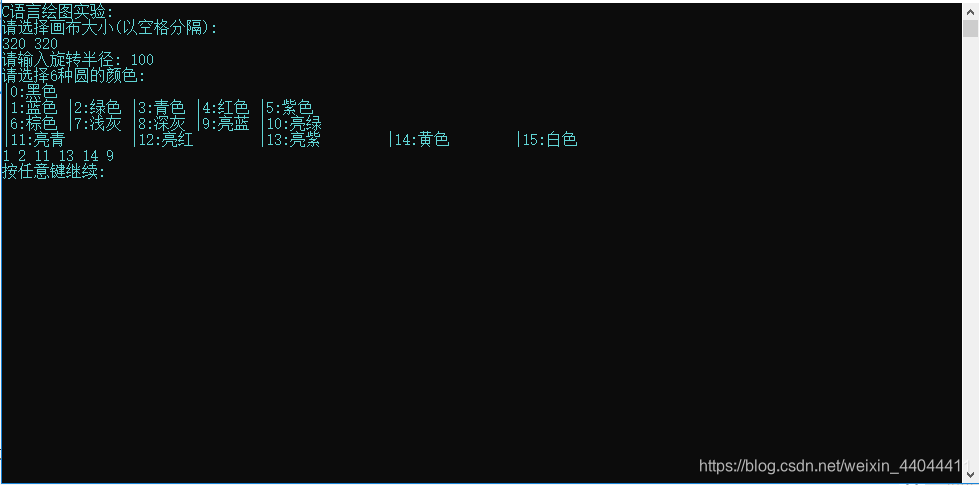
以下是绘图界面:

希望本文对您有帮助,谢谢阅读
















链表【详细步骤】)


